windows11玩lol Win11玩lol卡顿优化方法
Windows 11作为微软最新发布的操作系统版本,自然吸引了众多玩家的关注,尤其是玩家们迫不及待地想要在这个全新的系统上畅快地玩上一把英雄联盟。一些玩家却发现在Windows 11上玩英雄联盟会出现卡顿的情况,影响了游戏体验。针对这一问题,我们有一些优化方法可以帮助玩家解决卡顿问题,让他们可以在Windows 11上顺畅地玩上英雄联盟。
方法一:
1、按 Win 键,或点击任务栏上的开始图标,然后在已固定的应用中,找到并点击设置;
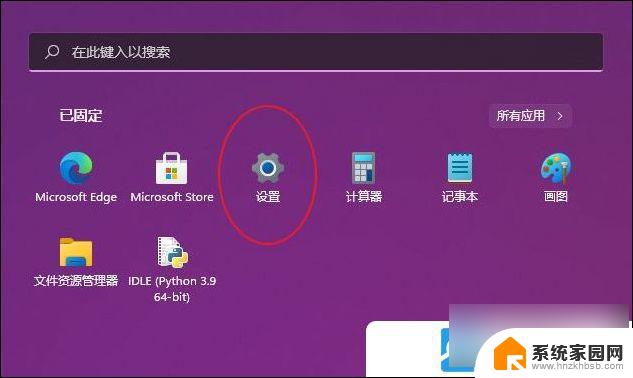
2、设置(Win+i)窗口,左侧点击时间和语言。右侧点击时间和语言下的语言 & 区域(Windows 和某些应用根据你所在的区域设置日期和时间的格式);
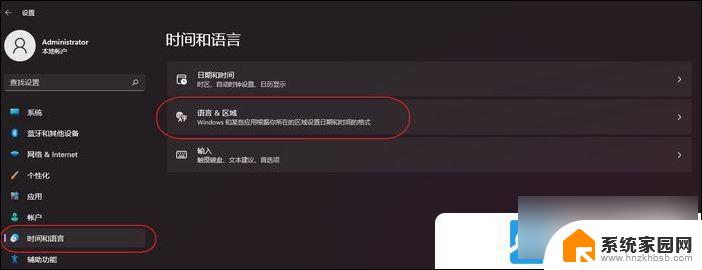
3、语言下
找到中文(简体,中国)。并点击右侧的“···”,展开选项 再点击进入“···语言选项”
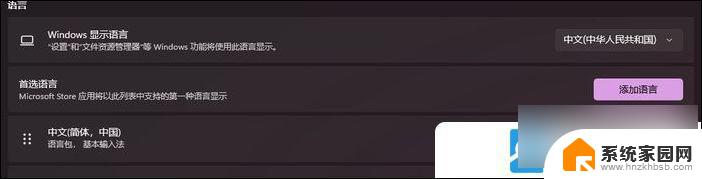
4、键盘下 找到微软拼音,并点击右侧的“···”,展开选项 点击删除,微软输入法就可以成功删除了
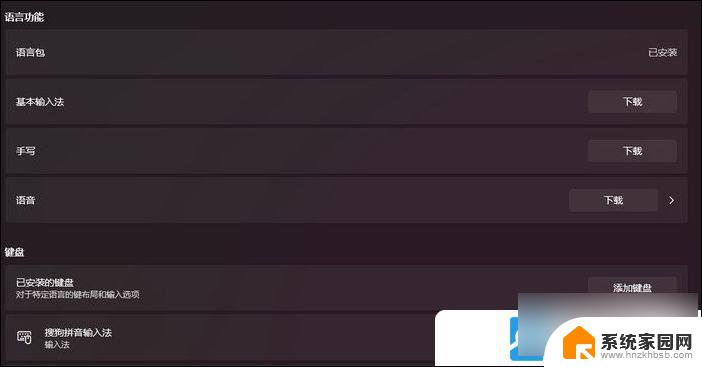
方法二:
1、 按 Win 键,或点击任务栏上的开始图标,然后点击设置;
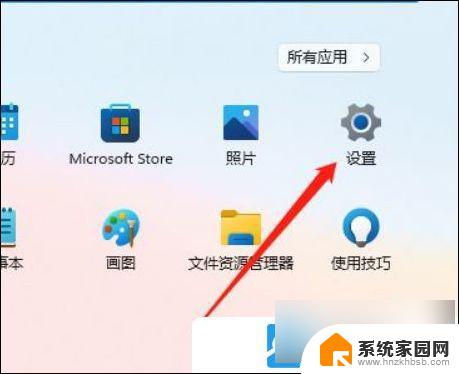
2、进入设置菜单,点击显示(监视器、亮度、夜间模式、显示配置文件);
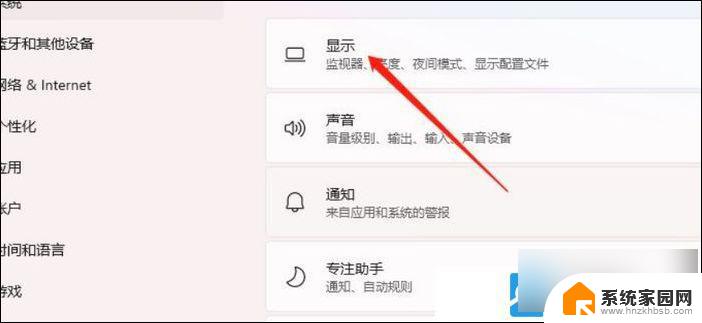
3、进入显示设置,点击相关设置下的图形;
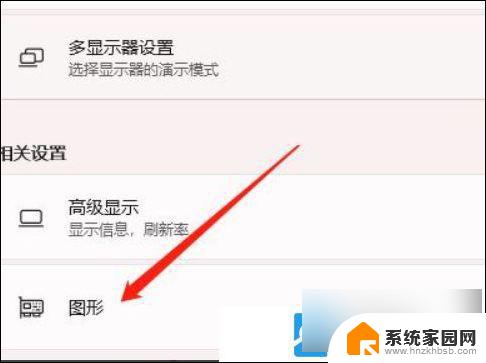
4、进入图形设置,点击默认设置下的更改默认图形设置;
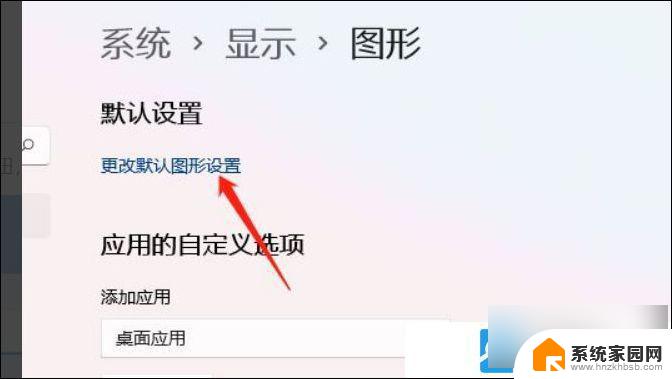
5、滑动滑块,将硬件加速 GPU 计划关闭即可;
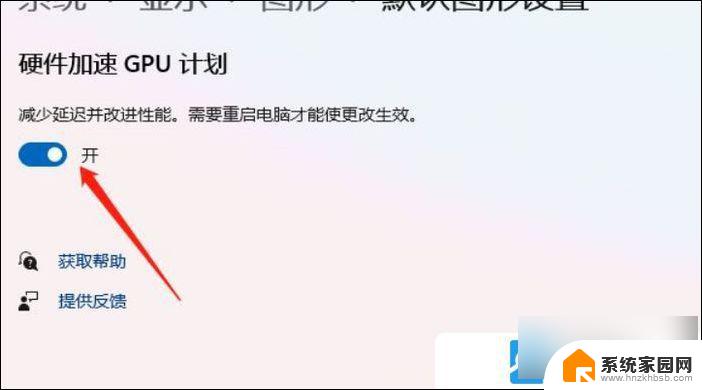
方法三:
1、首先,按键盘上的【Windows徽标键】,或点击任务栏底部的【 开始 】图标;
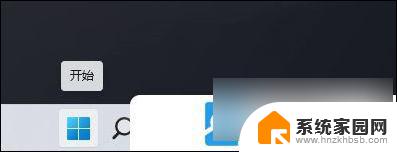
2、接着,在所有已固定应用下,点击【 设置 】;
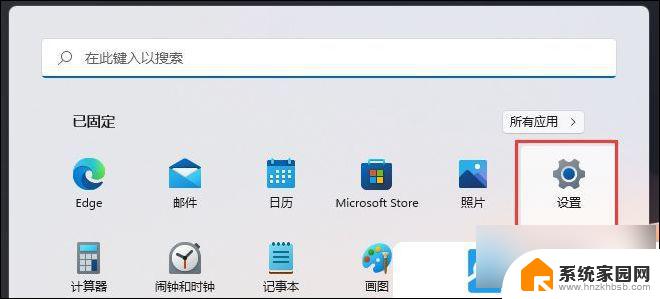
3、Windows 设置窗口,左侧边栏,点击【游戏】,右侧点击【 游戏模式(优化电脑以便畅玩) 】;
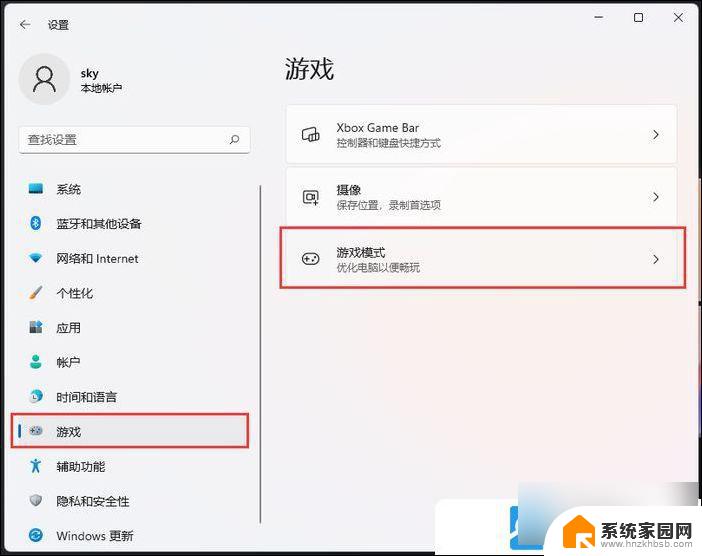
4、当前路径为:游戏 > 游戏模式,滑动滑块,就可以【 关闭 】游戏模式;
游戏模式默认为打开状态,当运行一款游戏时,游戏模式将:阻止 Windows 更新执行驱动程序安装和发送重启通知。帮助实现更稳定的帧速率,具体取决于特定的游戏和系统。
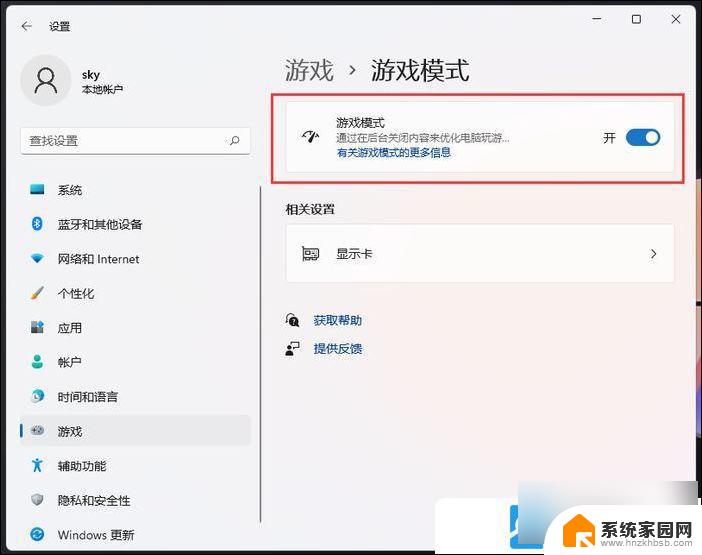
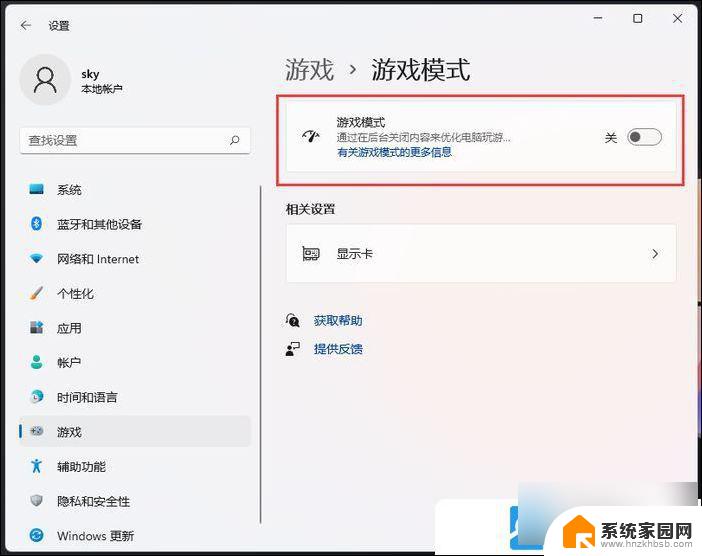
方法四:
1、按 Win + S 组合键,打开Windows 搜索,搜索框输入控制面板,然后点击打开系统给出的最佳匹配控制面板应用;
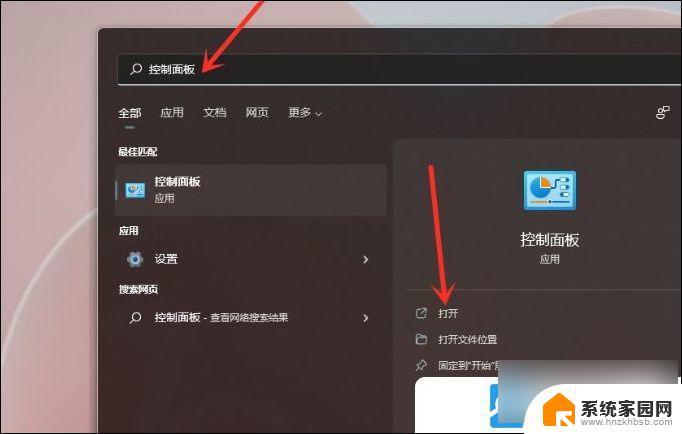
2、控制面板窗口,找到并点击硬件和声音;
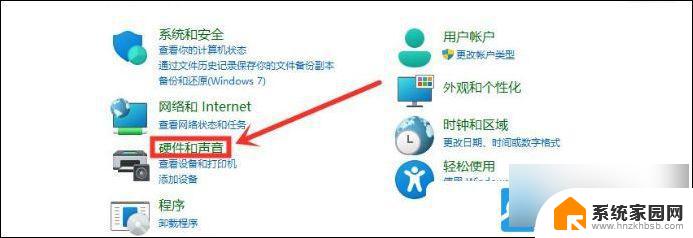
3、点击电源选项下选择电源计划;
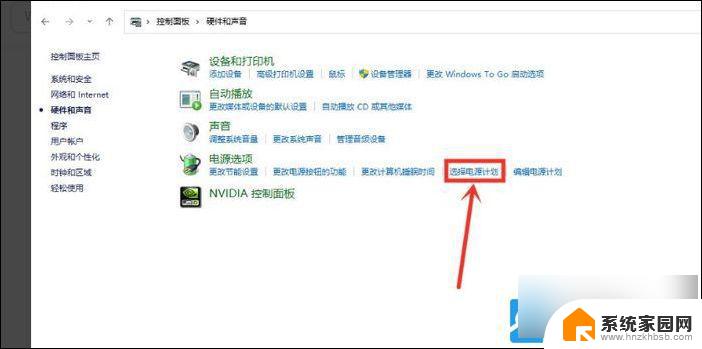
4、勾选需要设置的电源计划,例如点击显示附加计划,然后选择高性能;
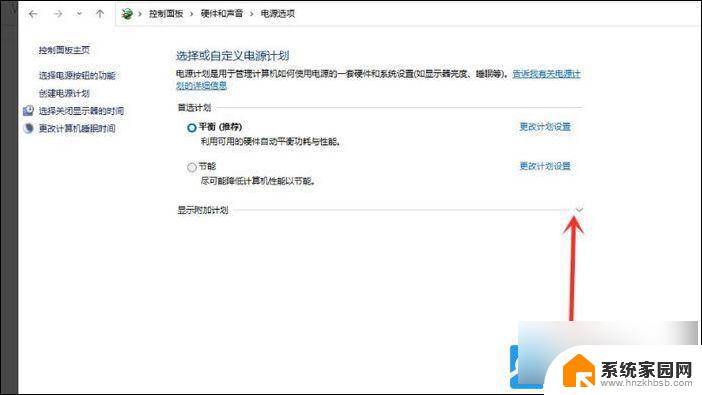
5、将电源计划切换为高性能模式,设置完成;
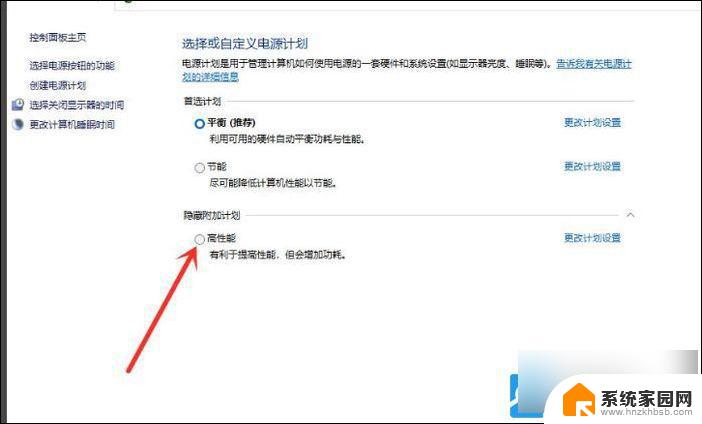
以上就是windows11玩lol的全部内容,碰到同样情况的朋友们赶紧参照小编的方法来处理吧,希望能够对大家有所帮助。
windows11玩lol Win11玩lol卡顿优化方法相关教程
- 红警卡顿,win11怎么设置 Win11系统玩红警卡顿优化方法
- win11 玩dnf在选英雄界面卡顿 Win11玩游戏卡顿解决方法
- windows11红色警戒2黑屏 Win11玩红警黑屏卡顿解决方法
- win11传递优化设置 Windows11传递优化功能打开方法
- win11游戏卡顿怎么解决 Win11玩游戏卡死怎么办
- 怎么解决win11打dota卡 解决Win11系统玩游戏掉帧卡顿的三种有效方法
- windows11变卡 Windows11卡顿不流畅如何解决
- windows11不能玩gta5 Win11玩gta5闪退怎么解决
- 笔记本win11玩红警黑屏 Win11玩红警导致黑屏的解决方法
- win11睡眠唤醒后卡顿 Win11卡顿严重原因及解决方法
- win11自带桌面背景图片在哪里 个性化电脑壁纸设计灵感
- 虚拟触摸板win11 Windows11虚拟触摸板打开方法
- win11系统默认声音 Win11如何设置默认音量大小
- win11怎么调开机启动项 Win11开机启动项配置
- win11如何关闭设置桌面 Windows11设置主页如何关闭
- win11无法取消pin密码 win11怎么取消登录pin密码
win11系统教程推荐
- 1 win11屏保密码怎样设置 Win11屏保密码设置步骤
- 2 win11磁盘格式化失败 硬盘无法格式化怎么修复
- 3 win11多了个账户 Win11开机显示两个用户怎么办
- 4 电脑有时不休眠win11 win11设置不休眠怎么操作
- 5 win11内建桌面便签 超级便签文本添加
- 6 win11红警黑屏只能看见鼠标 win11玩红色警戒黑屏故障解决步骤
- 7 win11怎么运行安卓应用 Win11安卓应用运行教程
- 8 win11更新打印机驱动程序 Win11打印机驱动更新步骤
- 9 win11l图片打不开 Win11 24H2升级后无法打开图片怎么办
- 10 win11共享完 其他电脑无法访问 Win11 24H2共享文档NAS无法进入解决方法